Η Microsoft διερευνά ένα γνωστό πρόβλημα που οδηγεί σε σφάλματα Blue Screen of Death (BSOD) με κωδικό 0xc000021a μετά την εγκατάσταση της αθροιστικής ενημέρωσης των Windows 10 KB5021233 που κυκλοφόρησε την περασμένη Τρίτη (Patch Tuesday).
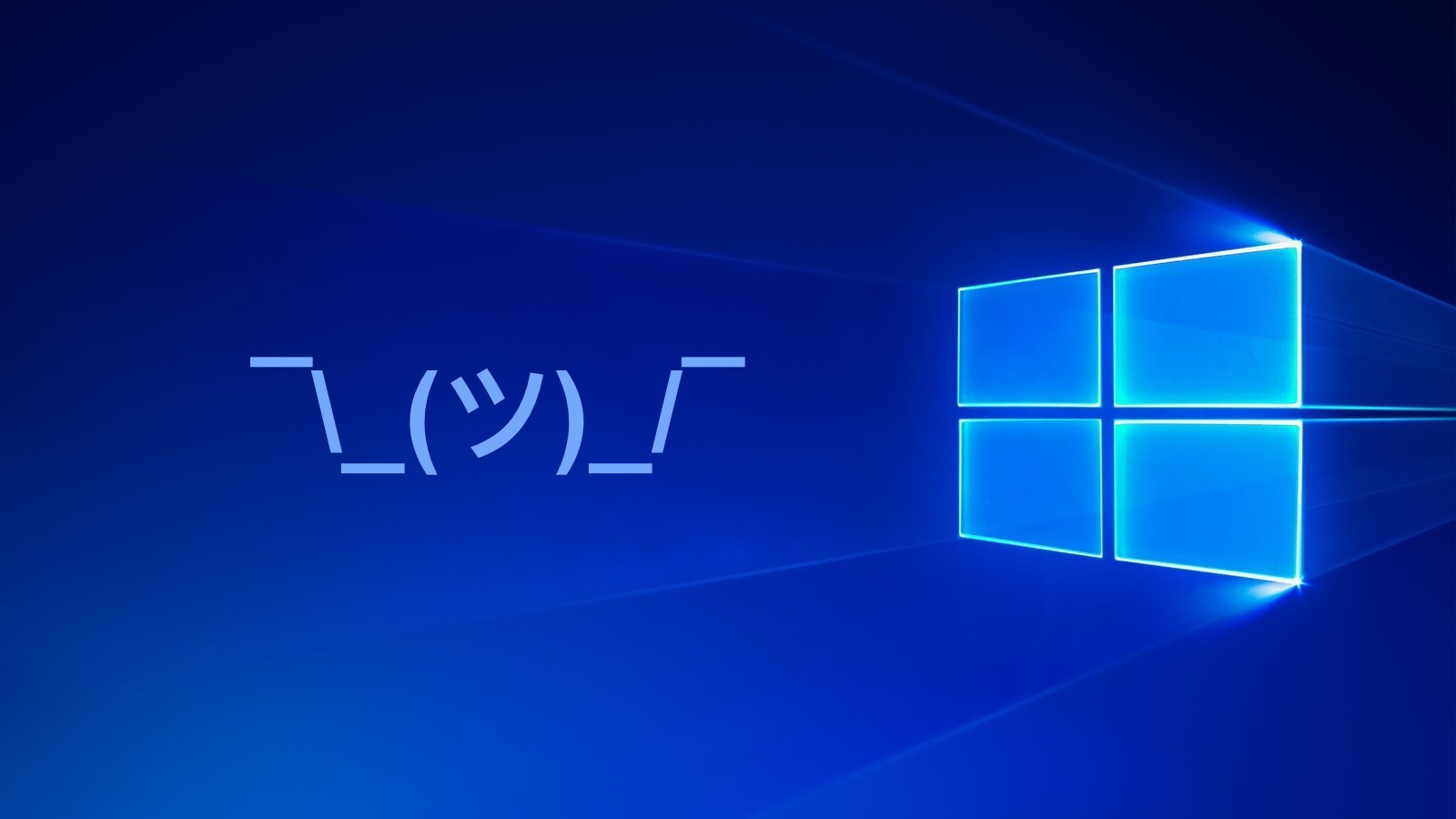
Η εταιρεία προειδοποίησε το Σαββατοκύριακο ότι “μετά την εγκατάσταση της KB5021233, ορισμένες συσκευές με Windows ενδέχεται να ξεκινήσουν με το σφάλμα (0xc000021a) σε μπλε οθόνη.”
Αυτό το πρόβλημα πιθανότατα προκαλείται από μια αναντιστοιχία μεταξύ των εκδόσεων των αρχείων του hidparse.sys στο system32 και του system32/drivers στο φάκελο των Windows, “η οποία μπορεί να προκαλέσει την αποτυχία της επικύρωσης της υπογραφής όταν πραγματοποιηθεί εκκαθάριση.”
Η λίστα των πλατφορμών που επηρεάζονται περιλαμβάνει από τα Windows 10 20H2 έως την και πιο πρόσφατη έκδοση, τα Windows 10 22H2.
Το Redmond πρόσθεσε ότι ετοιμάζει ήδη μια επιδιόρθωση για την αντιμετώπιση αυτού του ζητήματος, αλλά δεν έχει αναφέρει ακόμη πότε θα είναι έτοιμη.
Ωστόσο, η εταιρεία μοιράστηκε μια προσωρινή λύση για να επιλύσει το πρόβλημα της μπλε οθόνης.
Αυτό απαιτεί από τους χρήστες να αντιγράψουν το αρχείο hidparse.sys από το φάκελο system32\drivers στο system32 μέσω του περιβάλλοντος αποκατάστασης των Windows (WinRE), έτσι ώστε η επικύρωση της υπογραφής να μην αποτυγχάνει πλέον κατά την εκκαθάριση.
Για να φτιάξετε το πρόβλημα στις επηρεαζόμενες συσκευές, θα πρέπει να ακολουθήσετε τα παρακάτω βήματα:
Θα χρειαστεί να εισαγάγετε το Windows Recovery Environment. Εάν η συσκευή σας δεν έχει ξεκινήσει αυτόματα στο WinRE, ανατρέξτε στην ενότητα Entry points into WinRE.
Επιλέξτε το κουμπί Αντιμετώπιση προβλημάτων.
Επιλέξτε το κουμπί “Έναρξη ανάκτησης, αντιμετώπισης προβλημάτων και διαγνωστικών εργαλείων”.
Επιλέξτε το κουμπί “Επιλογές για προχωρημένους”.
Επιλέξτε το κουμπί “Γραμμή εντολών” και περιμένετε να γίνει επανεκκίνηση της συσκευής σας, εάν χρειάζεται.
Η συσκευή σας θα πρέπει να επανεκκινηθεί σε ένα παράθυρο γραμμής εντολών. Ίσως χρειαστεί να συνδεθείτε στη συσκευή σας με τον κωδικό πρόσβασής σας πριν μεταβείτε στο παράθυρο της γραμμής εντολών.
Τρέξτε την παρακάτω εντολή (Σημαντικό: Εάν τα Windows δεν είναι εγκατεστημένα στο C:\windows, θα χρειαστεί να τροποποιήσετε την εντολή για το περιβάλλον σας):
xcopy C:\windows\system32\drivers\hidparse.sys C:\windows\system32\hidparse.sys
Μόλις ολοκληρωθεί η εντολή, πληκτρολογήστε: exit
Επιλέξτε το κουμπί “Συνέχεια”.
Τα Windows θα πρέπει να ξεκινήσουν χωρίς πρόβλημα.
“Δεν συνιστάται να ακολουθήσετε οποιαδήποτε άλλη λύση από αυτή που προτείνεται παραπάνω. Δεν συνιστούμε τη διαγραφή του hidparse.sys από το φάκελο Windows\System32”, αναφέρει η Microsoft.



